如何更改W10系统电脑桌面背景?
1、点击桌面左下角,找到【设置】并点击。
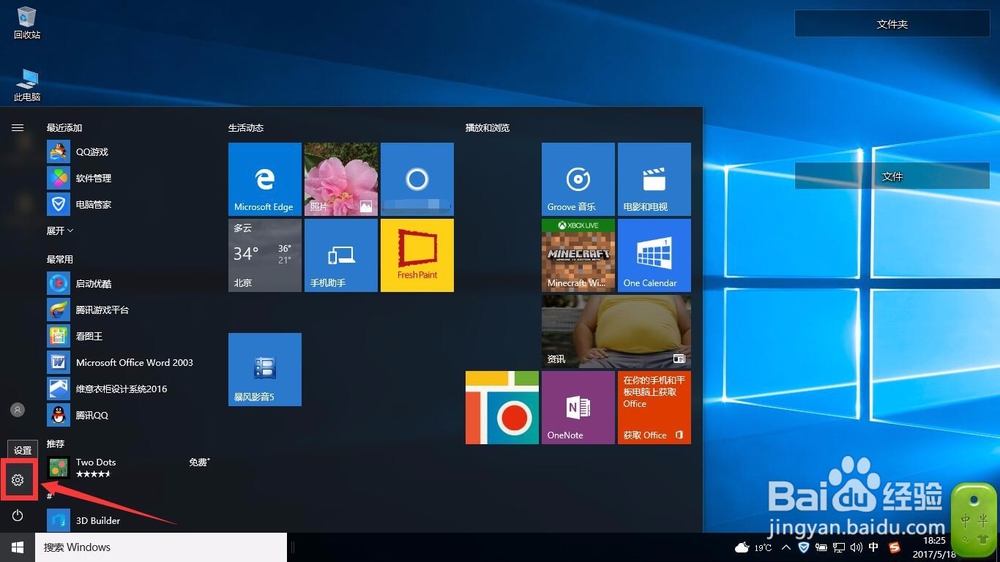
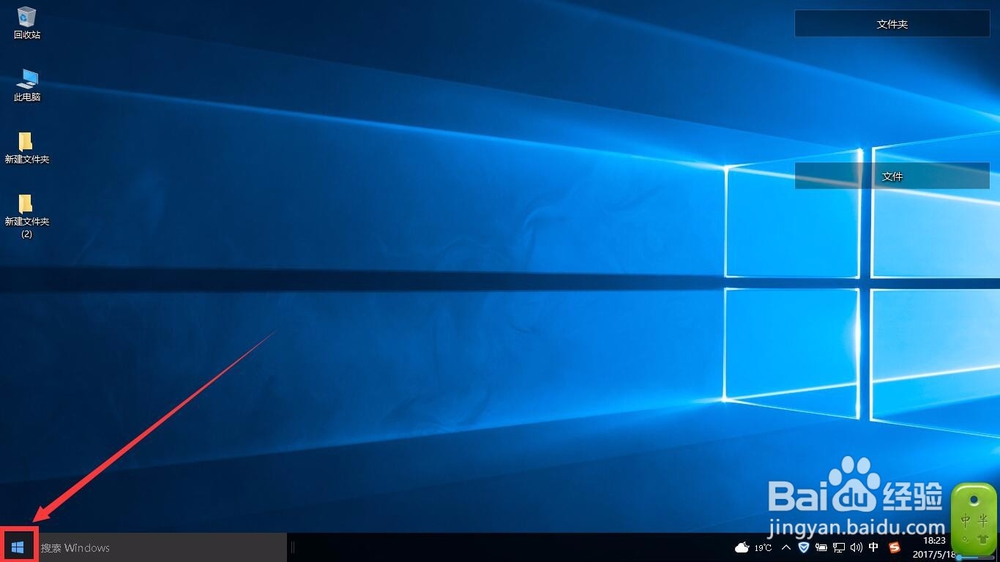
2、在【设置】界面,选择【个性化】背景、锁屏、颜色。
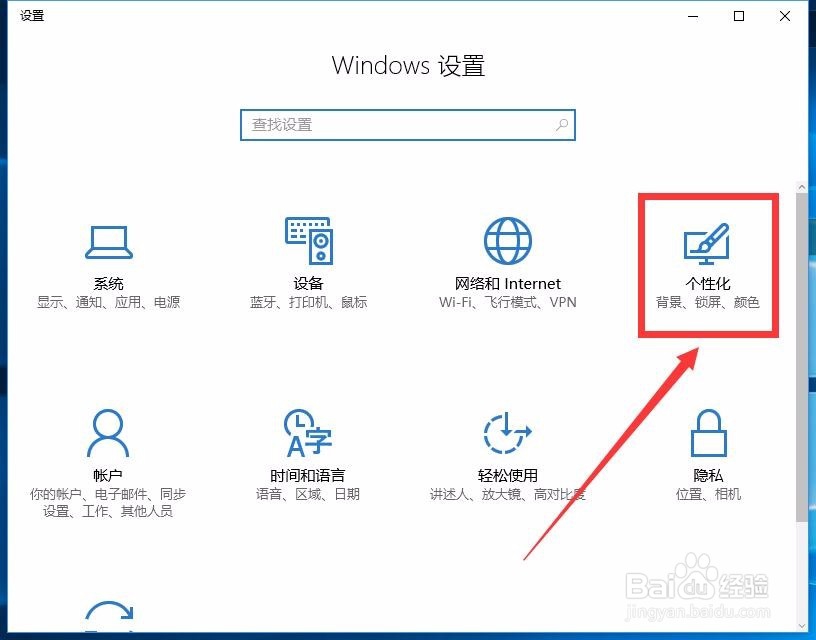
3、在【个性化】背景、锁屏、颜色,其弹出的界面选择左侧【个性化】,下边的【背景】,点击。
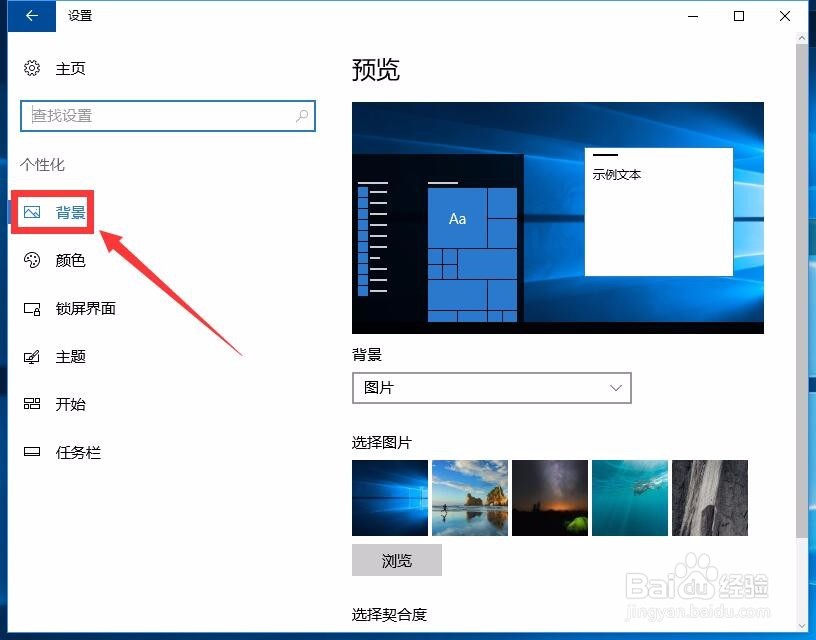
4、选择右侧中部的【背景】,点开下拉列表,按个人喜好选择,更换为背景图片则选择【图片】。
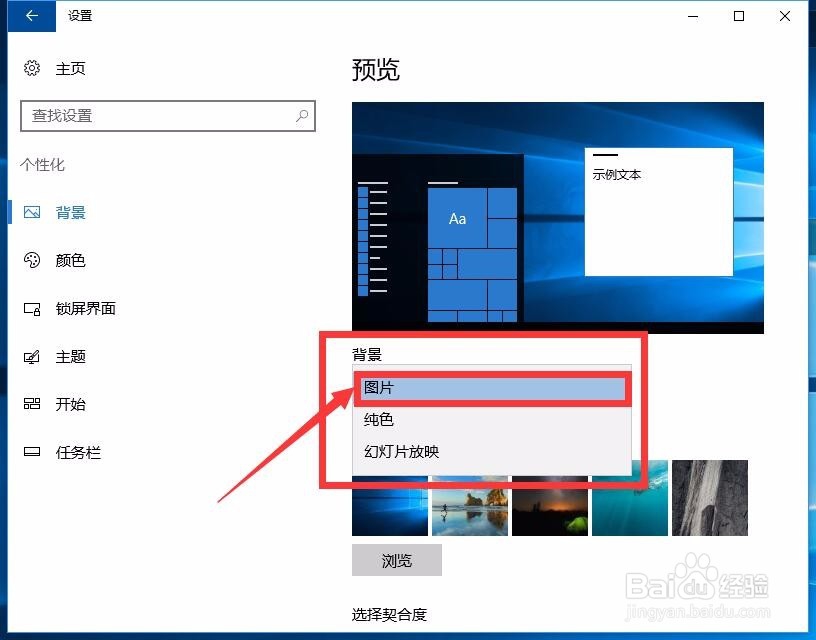
5、选择图片。点击右侧【浏览】,在弹出的对话框左侧找到需要更改为桌面背景的图片,选中,点击【选择图片】。
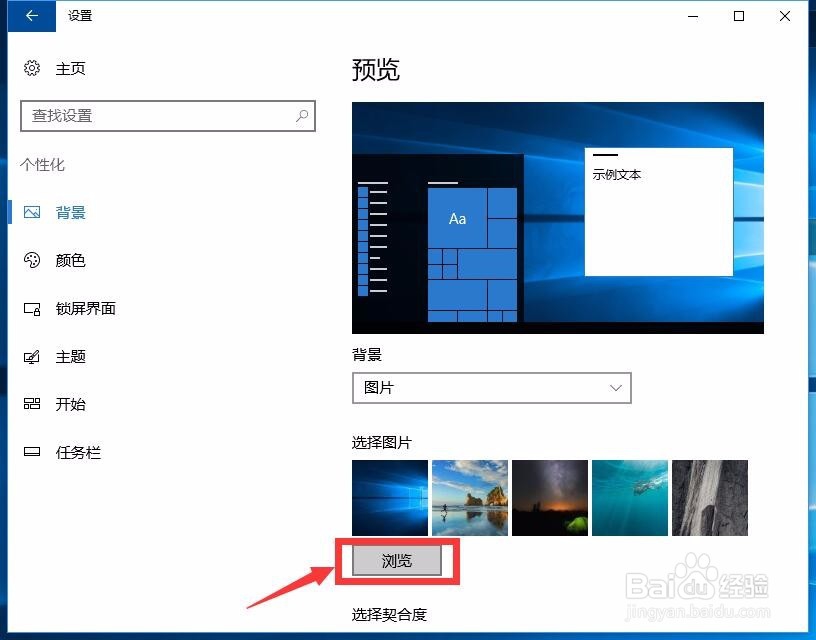
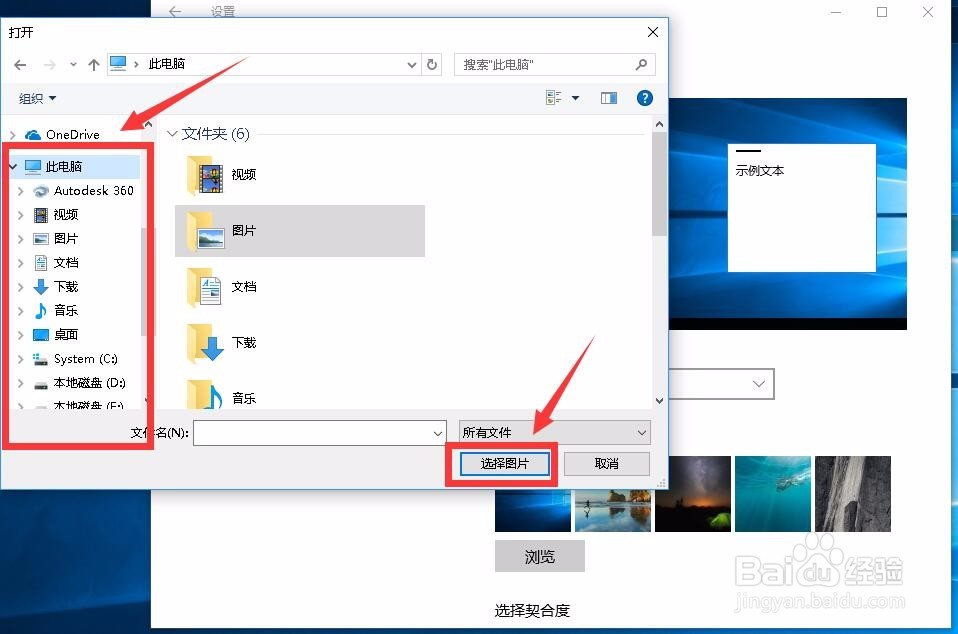
6、选择契合度。最后,根据图片的大小以及想要达到的效果,更改【契合度】。
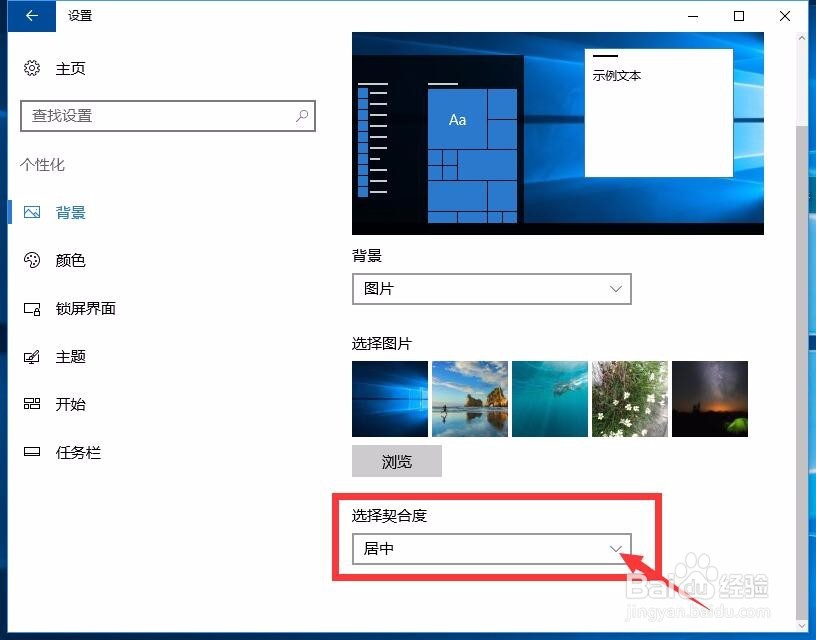
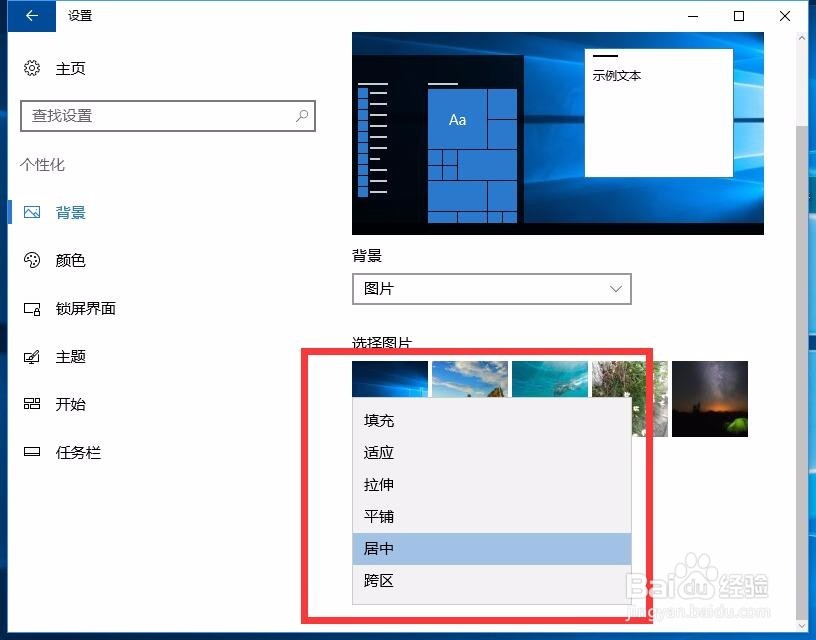
1、快速设置桌面背景,可以直接把想要更改的桌面背景图片放在桌面上,【选中图片(左键)】-【右键】-【设为桌面背景】
声明:本网站引用、摘录或转载内容仅供网站访问者交流或参考,不代表本站立场,如存在版权或非法内容,请联系站长删除,联系邮箱:site.kefu@qq.com。
阅读量:78
阅读量:71
阅读量:131
阅读量:104
阅读量:49